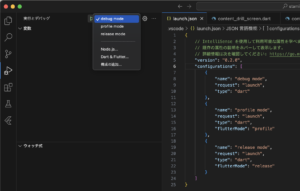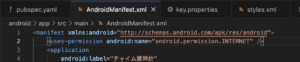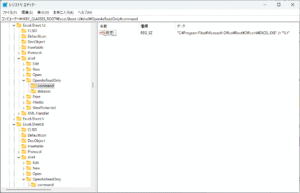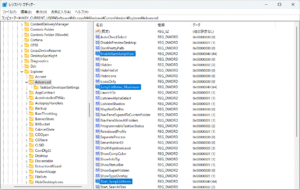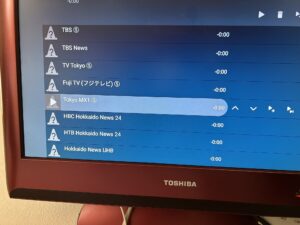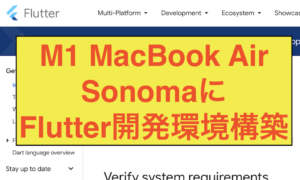KBOYさんのFlutter環境構築がわかりやすいので、記事にまとめました。
Flutter SDKインストール
- 「https://flutter.dev/」にアクセスする
- 画面右上の[Get started]をクリックする
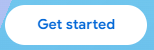
- [macOS]をクリックする
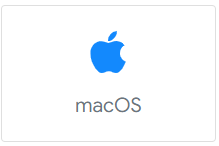
- 「Get the Flutter SDK」に、zipファイルをダウンロードするように書いているが、Gitでいつでも更新できるようにしておいた方が良いので、Gitでクローンするのだが、事前にGitをインストールしておく必要がある。また、Gitをインストールするのに、事前にHomebrewをインストールしておく必要がある。※参考サイト「M1 Macに最新のGitをインストールする方法」
※1 Homebrewがインストールされていない場合は、下記コマンドでインストールする/bin/bash -c "$(curl -fsSL https://raw.githubusercontent.com/Homebrew/install/HEAD/install.sh)"
※2 macのパスワードが求められるので、パスワードを入力する
※3 しばらく待つと、「==> Installation successful!」と表示され、「==> Next steps: – Run these two commands in your terminal to add Homebrew to your PATH:」とパスを通すように指示されるので、下記コマンドでパスを通すecho 'eval "$(/opt/homebrew/bin/brew shellenv)"' >> /Users/[あなたのアカウント名]/.zprofilesource ~/.zshrc
※4 Gitがインストールされていない場合は、下記コマンドでインストールするbrew install git - 「Downloading straight from GitHub instead of using an archive」のセクションから、Gitでクローンする
git clone https://github.com/flutter/flutter.git -b stable - 「Update your path」のセクションから、Flutterのパスを通す
export PATH="$PATH:/Users/[あなたのアカウント名]/flutter/bin"
iOSセットアップ
- 「Install Xcode」のセクションから、macOS上のApp StoreからXcodeをインストールする
- Xcodeのインストールが終わったら、次のコマンドを実行する
sudo xcode-select --switch /Applications/Xcode.app/Contents/Developer
sudo xcodebuild -runFirstLaunch - 一度Xcodeのアプリを開き、下記コマンドを実行する
sudo xcodebuild -license - 下記コマンドを実行してiOSシミュレーターを起動し、Dockに追加しておく
open -a Simulator - 下記コマンドを実行して依存関係マネージャーをインストールする
sudo gem install cocoapods - Xcodeを起動し、Apple IDでサインインしておく
※この手順はAndroid Studioインストール後、Flutterプロジェクトを作成後に実施する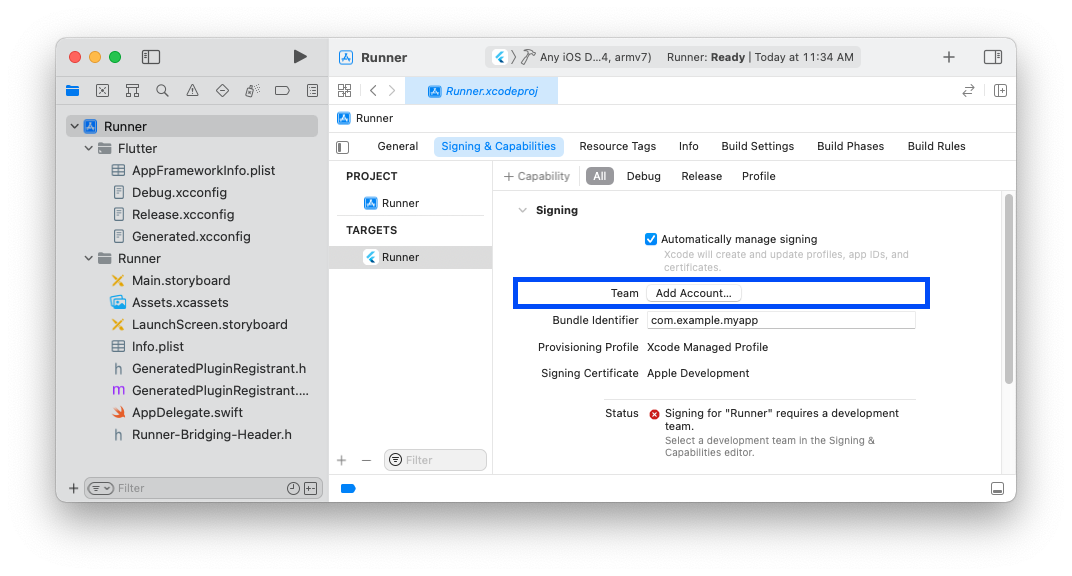
Androidセットアップ
- 「https://developer.android.com/studio」からAndroid Studioをダウンロードし、インストールする
- Android Studioを起動し、「Android Studio セットアップ ウィザード」を実行する
- Flutterのプラグインをインストールする
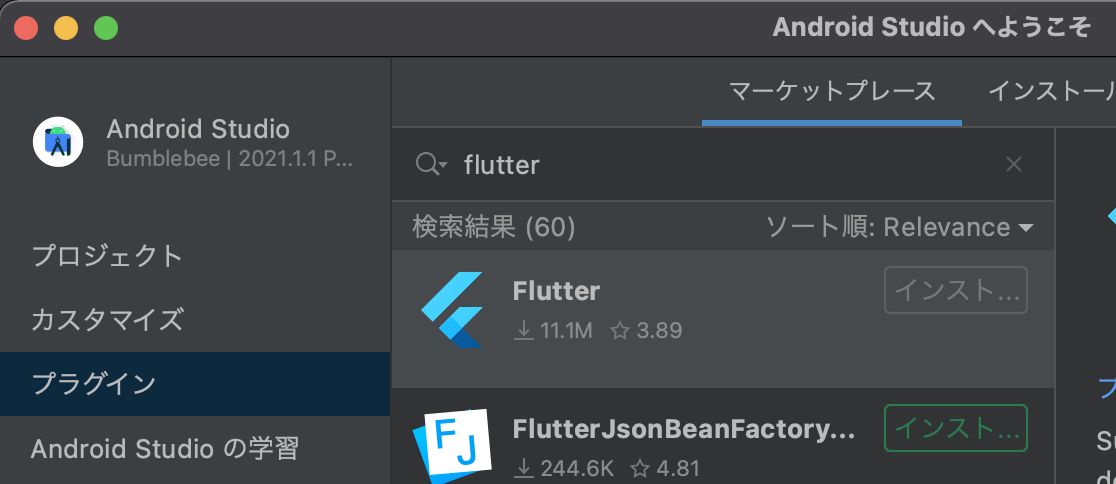
- テスト用にFlutterのプロジェクトを作成する

- iOSシミュレーターを選択し、実行する

Flutter開発環境チェック
下記コマンドを実行して、Flutter開発環境が揃っているかチェックできる
flutter doctor
すべての項目でチェックマークが付いていれば、問題なし
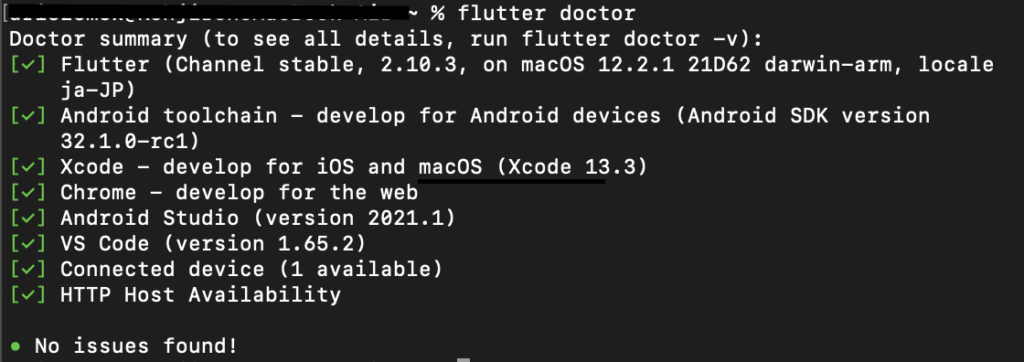
問題があれば、「このコマンドを実行して解決するように」と指示があるので、その都度実行して問題を解決する